win7电脑屏幕亮度调节方法 如何在win7电脑上调整屏幕亮度
在我们使用电脑的时候,经常会遇到屏幕亮度不合适的情况,特别是在夜晚或是低光照条件下,屏幕过亮不仅对眼睛有害,也会影响视觉体验。那么如何在win7电脑上快速调整屏幕亮度呢?本文将详细介绍win7电脑屏幕亮度调节方法,帮助大家轻松应对这一问题。
具体方法:
方法一:使用显示器面板上的按钮
1、在台式电脑显示器的边缘,一般是屏幕右下角,屏幕右侧,屏幕右侧背部等区域,自带功能键,在这些功能键中就有一个“MENU”键,点击调出主菜单,就可以看到屏幕亮度调整的选项,不过不同的显示器按键不一样,建议大家自行查看说明书。

2、按一下“MENU”键,就会出现调节台式电脑屏幕明亮度调节框,在这里我们用显示器上自带的选择键调整适合自己的模式就可以了。
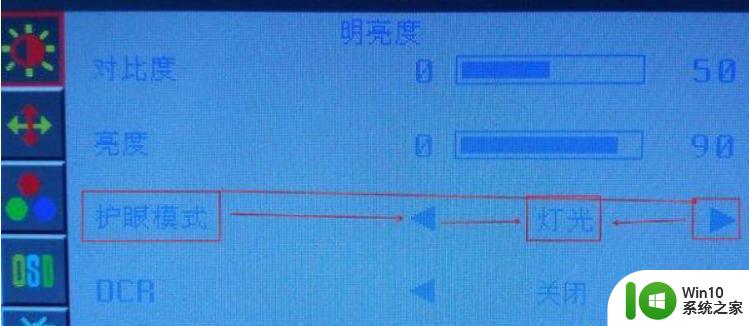
方法二:使用显卡控制面板
1、在桌面空白处右键单击,点击快捷菜单中的“显卡设置”,在弹出的“显卡控制面板”中选中“显示器”进入。
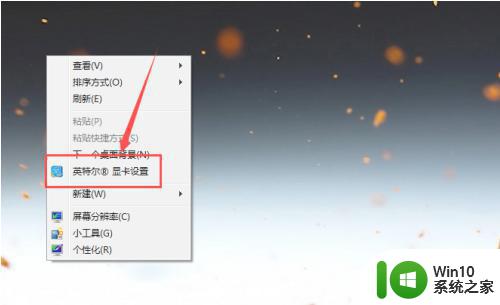

2、选中左侧区域的“颜色设置”,然后在右侧的页面中就能找到“亮度”调节按钮。
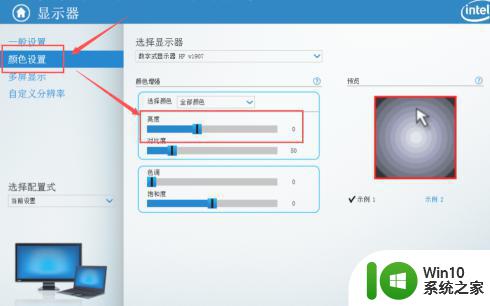
3、通过调节亮度的进度条,就能够实时调整电脑屏幕的亮度,在合适处停止,然后点击下方的“应用”。
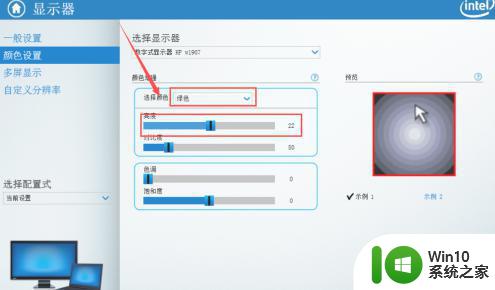
4、除了对屏幕中的全部颜色亮度进行调节外,通过如图位置展开列表。还可以选择对红色、绿色、蓝色的亮度进行调节。

5、点击窗口底部的“保存配置式”,还可以将当前的参数配置保存在应用中。在需要的时候可以快捷选择应用到屏幕中。
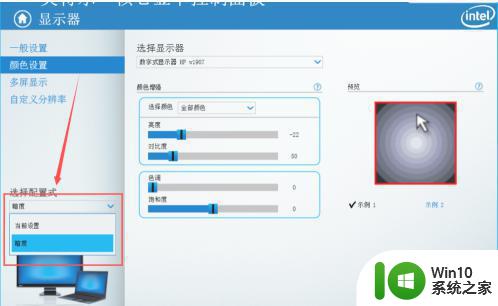
6、如果想要返回之前作出的各种调整,可以点击面板下方的“恢复默认值”就能够将设置恢复到默认状态。
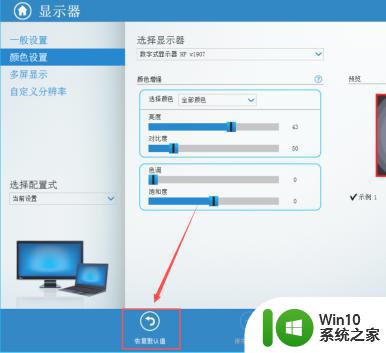
Win7电脑屏幕亮度调节方法非常简单,只需按下“Fn”(功能键)和“亮度+”或“亮度-”即可。如果您的电脑没有“Fn”键,则可以使用Windows Mobility Center调整亮度。只需要按下“Win”+“X”键,然后点击“Windows Mobility Center”,就可以找到亮度选项并进行调整。无论您是在日间还是夜间使用电脑,调节屏幕亮度可以降低眼部疲劳和视觉压力,使您的电脑使用更加舒适和健康。
win7电脑屏幕亮度调节方法 如何在win7电脑上调整屏幕亮度相关教程
- win7电脑屏幕亮度调节方法 如何在win7电脑上调节屏幕亮度
- 怎么调节win7电脑屏幕亮度 如何调节win7电脑屏幕亮度
- 如何调win7电脑屏幕亮度 win7电脑屏幕亮度调节方法
- 怎样调节win7电脑屏幕亮度 win7怎么调整电脑屏幕显示亮度
- window7系统如何调整屏幕亮度 win7电脑屏幕亮度调节方法
- win7快速调节亮度的方法 win7如何在电脑上调节屏幕亮度
- 调节win7电脑屏幕亮度的方法 win7电脑屏幕亮度调节快捷键
- win7屏幕亮度电脑怎么调节 win7电脑屏幕亮度调节方法
- 怎么调节win7屏幕亮度 如何在Win7上调整屏幕亮度
- w7如何调整屏幕亮度电脑 W7系统电脑屏幕亮度调节方法
- win7台式电脑如何调整屏幕亮度 - win7怎么调整电脑屏幕亮度
- win7电脑屏幕亮度在哪里设置 win7电脑屏幕亮度调节方法
- window7电脑开机stop:c000021a{fata systemerror}蓝屏修复方法 Windows7电脑开机蓝屏stop c000021a错误修复方法
- win7访问共享文件夹记不住凭据如何解决 Windows 7 记住网络共享文件夹凭据设置方法
- win7重启提示Press Ctrl+Alt+Del to restart怎么办 Win7重启提示按下Ctrl Alt Del无法进入系统怎么办
- 笔记本win7无线适配器或访问点有问题解决方法 笔记本win7无线适配器无法连接网络解决方法
win7系统教程推荐
- 1 win7访问共享文件夹记不住凭据如何解决 Windows 7 记住网络共享文件夹凭据设置方法
- 2 笔记本win7无线适配器或访问点有问题解决方法 笔记本win7无线适配器无法连接网络解决方法
- 3 win7系统怎么取消开机密码?win7开机密码怎么取消 win7系统如何取消开机密码
- 4 win7 32位系统快速清理开始菜单中的程序使用记录的方法 如何清理win7 32位系统开始菜单中的程序使用记录
- 5 win7自动修复无法修复你的电脑的具体处理方法 win7自动修复无法修复的原因和解决方法
- 6 电脑显示屏不亮但是主机已开机win7如何修复 电脑显示屏黑屏但主机已开机怎么办win7
- 7 win7系统新建卷提示无法在此分配空间中创建新建卷如何修复 win7系统新建卷无法分配空间如何解决
- 8 一个意外的错误使你无法复制该文件win7的解决方案 win7文件复制失败怎么办
- 9 win7系统连接蓝牙耳机没声音怎么修复 win7系统连接蓝牙耳机无声音问题解决方法
- 10 win7系统键盘wasd和方向键调换了怎么办 win7系统键盘wasd和方向键调换后无法恢复
win7系统推荐
- 1 深度技术ghost win7 sp1 64位标准专业版下载v2023.12
- 2 风林火山ghost win7 64位标准精简版v2023.12
- 3 电脑公司ghost win7 64位纯净免激活版v2023.12
- 4 电脑公司ghost win7 sp1 32位中文旗舰版下载v2023.12
- 5 电脑公司ghost windows7 sp1 64位官方专业版下载v2023.12
- 6 电脑公司win7免激活旗舰版64位v2023.12
- 7 系统之家ghost win7 32位稳定精简版v2023.12
- 8 技术员联盟ghost win7 sp1 64位纯净专业版v2023.12
- 9 绿茶ghost win7 64位快速完整版v2023.12
- 10 番茄花园ghost win7 sp1 32位旗舰装机版v2023.12